

Av Gina Barrow, senast uppdaterad: October 13, 2022
Videor är trendigt innehåll på sociala medier. Oavsett om du gör en kort rulle eller en hel, kan du alltid dela dem och få reaktioner. Men en del av att vara en videograf kräver redigering och att välja vilka klipp som ska se bra ut.
Det slutar med att du slänger en handfull av dem från ditt galleri. Lyckligtvis har din iPhone ett nyligen raderat album som lagrar alla raderade mediefiler i en månad innan de försvinner permanent. Men vad händer om du glömde att återställa och det har förflutit tidslinjen på 30 dagar? Tillsammans får vi reda på det hur man återställer permanent raderade videor från iPhone.
Del #1: Är det möjligt att återställa permanent raderade videor från iPhones?Del #2: Hur man återställer permanent raderade videor från iPhone med FoneDog iOS Data Recovery?Del #3: Sammanfattning
Absolut. Det är mycket möjligt att veta hur man återställer permanent raderade videor från iPhone. Det finns två möjliga sätt att få tillbaka dem. Ditt första alternativ är från din säkerhetskopia.
Om du har skapat en vanlig säkerhetskopia av din enhet, antingen på iTunes eller iCloud, kan du alltid återställa dem i händelse av dataförlust. Du kan återställa dina videor från din iTunes-säkerhetskopia genom att ansluta din iPhone till iTunes och återställa den. Men det kommer också att återställa hela innehållet, inte bara dina videor.
Samma sak händer med iCloud. Även om det är det bekvämaste alternativet för säkerhetskopiering, kan det vara irriterande att återställa iCloud-säkerhetskopian eftersom du måste radera din iPhone först innan du kan återställa iCloud-säkerhetskopian. Och ja, det stöder inte heller selektiv återställning.
Det finns en tendens att du kan förlora mer data på grund av överskrivning, så du kan behöva återställa dina raderade videofiler från din iPhone, och du måste ha en säkerhetskopia av dina filer.
Ett annat alternativ som du kan använda dig av är att installera ett återställningsverktyg. Det finns massor av program som du kan använda för att hämta raderade filer. Men du måste bara se till att du väljer rätt programvara.
Dessa är egenskaperna hos utmärkt återställningsprogramvara:
De flesta av dessa program erbjuder en testversion så att du kan testa och uppleva programvaran innan du slutligen installerar och köper. Även om användningen av ett återställningsverktyg kan kosta dig några dollar, är fördelen det ger givande.
FoneDog iOS Data Recovery är ett effektivt, bekvämt och flexibelt dataåterställningsverktyg som stöder en mängd olika filtyper inklusive videor, bilder, meddelanden, kontakter och många fler. Och det har säkert vägen till ladda ner dina raderade videor från iCloud!
IOS dataåterställning
Återställ foton, videor, kontakter, meddelanden, samtalsloggar, WhatsApp-data och mer.
Återställ data från iPhone, iTunes och iCloud.
Kompatibel med senaste iPhone och iOS.
Gratis nedladdning
Gratis nedladdning

Den har också tre typer av dataåterställning som du kan välja mellan:
Den har det mest användarvänliga gränssnittet som passar alla användartyper. Faktum är att hela programvaran är klickbaserad så att du inte behöver en expert som guidar dig om hur du använder den.
Låt oss lära oss mer om hur man återställer permanent raderade videor från iPhone med FoneDog iOS Data Recovery.
Som nämnts tidigare har FoneDog iOS Data Recovery tre metoder för att återställa förlorade eller raderade filer. Vi får lära oss dem en efter en.
Den första återställningsmetoden är idealisk för dem som inte tog någon säkerhetskopia och upplevde dataförlust. FoneDog iOS Data Recovery skannar hela iOS enheten och visar alla återställda data.
Följ den här guiden:

Den andra återställningsmetoden som du kan använda är Recover from iTunes Backup. Innan du kan använda den här funktionen, se till att din iTunes också är installerad på samma dator så att programvaran enkelt kan integrera och hämta dina säkerhetskopior.
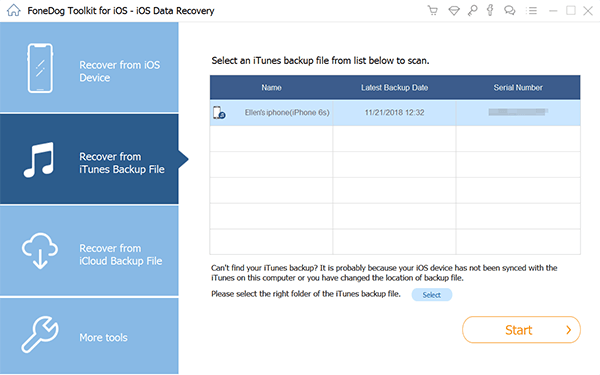
Det som är bra med det här alternativet är att du bara kan välja önskad fil som videor att återställa utan att behöva återställa hela säkerhetskopian.
Slutligen kan du också använda Återställ från iCloud för att hämta raderade videor. Logga bara in på ditt iCloud-konto och följ dessa:

Precis som iTunes ger det dig också bekvämligheten att selektivt återställa endast raderade videor. Det är hur du återställer permanent raderade videor från iPhone.
Folk läser också2018 Guide: Vilken är den bästa programvaran för videoåterställning för iPhone3 sätt att återställa data från iPhone efter fabriksåterställning
Att förlora viktiga videor kan vara frustrerande. Ännu värre, om dessa videor du letar efter redan har raderats permanent från din enhet.
Din iPhone är kraftfull och full av funktioner som kan konkurrera med de dagliga kraven i livet. Den har till och med ett nyligen raderat album där det lagrar allt mediainnehåll ifall du skulle ändra dig och återställa dem.
Men den här mappen är bara bra i 30 dagar och all data i den kommer att tas bort permanent. Och det är här de flesta problemen börjar. Lyckligtvis har du precis lärt dig hur du återställer permanent raderade videor från iPhone.
FoneDog iOS Data Recovery är ett professionellt verktyg som stöder alla typer av återställningsfunktioner som är idealiska för olika dataförlustscenarier.
Lämna en kommentar
Kommentar
IOS dataåterställning
3 metoder för att återställa raderade data från iPhone eller iPad.
Gratis nedladdning Gratis nedladdningHeta artiklar
/
INTRESSANTTRÅKIG
/
ENKELSVÅR
Tack! Här är dina val:
Utmärkt
Betyg: 4.8 / 5 (baserat på 95 betyg)